DebianTomcatSSL配置详细教程
时间:2025-05-28 20:03:22 458浏览 收藏
在Debian系统上配置Tomcat以支持SSL涉及几个关键步骤。本教程详细指导了如何安装Tomcat、生成自签名SSL证书、编辑Tomcat配置文件以启用SSL、转换证书格式、重启Tomcat服务以及测试SSL配置。此外,还提供了如何设置HTTP自动跳转至HTTPS的可选步骤。通过这些操作,你可以确保在Debian系统上成功配置Tomcat以支持安全的SSL连接。
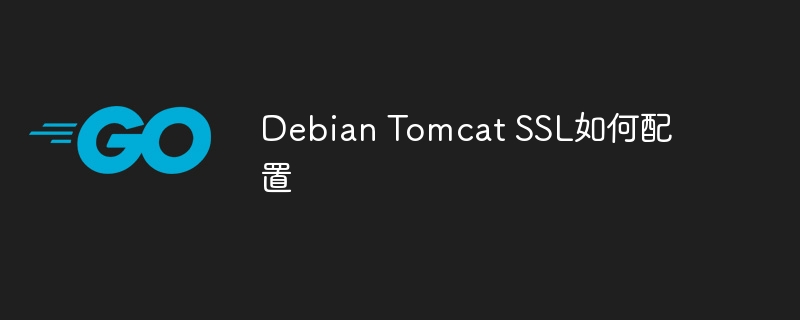
在Debian系统中配置Tomcat以支持SSL需要经过几个关键步骤。下面是一份简明的指导,帮助你完成Tomcat的SSL设置:
1. 安装Tomcat
如果尚未安装Tomcat,可运行以下命令进行安装:
<code>sudo apt update sudo apt install tomcat9</code>
2. 创建SSL证书
可以选择利用OpenSSL生成自签名证书,也可以向证书颁发机构(CA)申请正式证书。此处我们将采用OpenSSL来生成自签名证书。
生成自签名证书
<code>sudo openssl req -x509 -nodes -days 365 -newkey rsa:2048 -keyout /etc/ssl/private/tomcat-selfsigned.key -out /etc/ssl/certs/tomcat-selfsigned.crt</code>
在此过程中,系统会要求输入国家、组织名等相关信息。
3. 设置Tomcat使用SSL
编辑Tomcat的配置文件/etc/tomcat9/server.xml,找到已注释的SSL连接器配置段并解除注释,同时作出相应调整:
<code><connector maxthreads="150" port="8443" protocol="org.apache.coyote.http11.Http11NioProtocol" sslenabled="true"><sslhostconfig><certificate certificatekeystorefile="/etc/ssl/private/tomcat-selfsigned.jks" certificatekeystorepassword="changeit" type="RSA"></certificate></sslhostconfig></connector></code>
注意:
- certificateKeystoreFile 指定你的密钥库文件路径。若使用自签名证书,则需先将生成的.key与.crt文件转换成Java密钥库(JKS)格式。
- certificateKeystorePassword 是密钥库的密码,默认值为changeit。
将证书转为JKS格式
若使用自签名证书,需将其转换为JKS格式:
<code>sudo keytool -import -alias tomcat -file /etc/ssl/certs/tomcat-selfsigned.crt -keystore /etc/ssl/private/tomcat-selfsigned.jks -storepass changeit</code>
4. 重启Tomcat服务
保存并关闭server.xml文件后,执行以下命令重启Tomcat服务以应用变更:
<code>sudo systemctl restart tomcat9</code>
5. 测试SSL配置
在浏览器中输入https://your_server_ip:8443,应该能看到Tomcat的默认页面,并且由于是自签名证书,浏览器可能会显示安全警告。
6. 可选:设置HTTP自动跳转至HTTPS
若希望所有HTTP请求自动转向HTTPS,可在/etc/tomcat9/sites-available/your_site.xml中加入如下配置:
<code><connector connectiontimeout="20000" port="8080" protocol="HTTP/1.1" redirectport="8443"></connector></code>
随后添加重定向规则:
<code><valve classname="org.apache.catalina.valves.RemoteIpValve"></valve><valve classname="org.apache.catalina.valves.HttpHeaderSecurityValve"></valve><valve classname="org.apache.catalina.valves.RemoteIpValve"></valve><valve classname="org.apache.catalina.valves.AccessLogValve" directory="logs" pattern="%h %l %u %t " prefix="localhost_access_log" suffix=".txt"></valve></code>
最后重启Tomcat:
<code>sudo systemctl restart tomcat9</code>
这样,所有对http://your_server_ip:8080的访问都将自动重定向到https://your_server_ip:8443。
按照上述步骤操作,你就能成功地在Debian系统上配置Tomcat以支持SSL了。
到这里,我们也就讲完了《DebianTomcatSSL配置详细教程》的内容了。个人认为,基础知识的学习和巩固,是为了更好的将其运用到项目中,欢迎关注golang学习网公众号,带你了解更多关于的知识点!
-
505 收藏
-
503 收藏
-
502 收藏
-
502 收藏
-
502 收藏
-
180 收藏
-
228 收藏
-
483 收藏
-
353 收藏
-
226 收藏
-
186 收藏
-
288 收藏
-
104 收藏
-
268 收藏
-
175 收藏
-
117 收藏
-
183 收藏
-

- 前端进阶之JavaScript设计模式
- 设计模式是开发人员在软件开发过程中面临一般问题时的解决方案,代表了最佳的实践。本课程的主打内容包括JS常见设计模式以及具体应用场景,打造一站式知识长龙服务,适合有JS基础的同学学习。
- 立即学习 543次学习
-

- GO语言核心编程课程
- 本课程采用真实案例,全面具体可落地,从理论到实践,一步一步将GO核心编程技术、编程思想、底层实现融会贯通,使学习者贴近时代脉搏,做IT互联网时代的弄潮儿。
- 立即学习 516次学习
-

- 简单聊聊mysql8与网络通信
- 如有问题加微信:Le-studyg;在课程中,我们将首先介绍MySQL8的新特性,包括性能优化、安全增强、新数据类型等,帮助学生快速熟悉MySQL8的最新功能。接着,我们将深入解析MySQL的网络通信机制,包括协议、连接管理、数据传输等,让
- 立即学习 500次学习
-

- JavaScript正则表达式基础与实战
- 在任何一门编程语言中,正则表达式,都是一项重要的知识,它提供了高效的字符串匹配与捕获机制,可以极大的简化程序设计。
- 立即学习 487次学习
-

- 从零制作响应式网站—Grid布局
- 本系列教程将展示从零制作一个假想的网络科技公司官网,分为导航,轮播,关于我们,成功案例,服务流程,团队介绍,数据部分,公司动态,底部信息等内容区块。网站整体采用CSSGrid布局,支持响应式,有流畅过渡和展现动画。
- 立即学习 485次学习
